PDF文件如何去除水印呢?很多人使用的PDF文件都会有一些水印,这些水印会影响PDF文件的观看性,很多人尝试过许多PDF去除水印的方法,但是都没有想象中的好,或者去除不了,或者不能去除,小编为大家分享一种专业的PDF编辑器-迅捷PDF编辑器,下面就为大家分享一下操作方法吧。
操作工具:迅捷PDF编辑器
具体操作方法如下:
1.首先准备一个有水印的PDF文档还要有一款PDF编辑器http://bianji.xjpdf.com/ 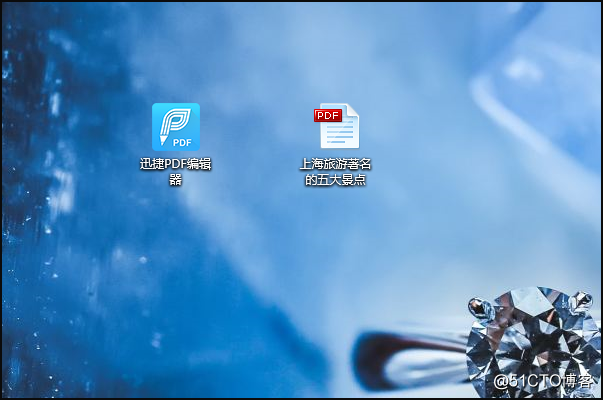
2.打开并运行PDF编辑器,在编辑器中打开需要去除水印的PDF文档。点击坐上角的打开,就可以把PDF文件在编辑器中打开了。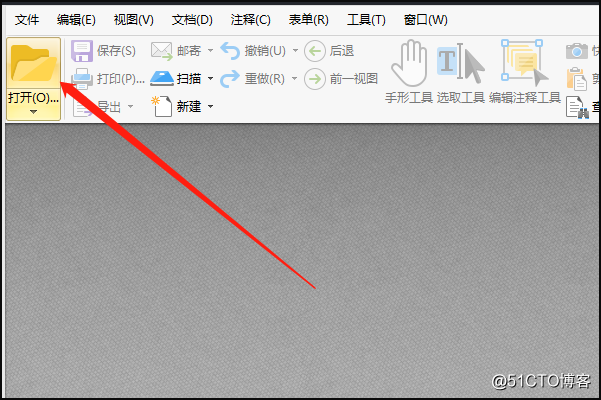
3.PDF文件打开之后我们可以到文件中有水印的标注,这样时候我们就会要找编辑器中的水印工具了。
4.编辑器中的菜单栏的文档工具中有许多编辑PDF文档的工具,我们可以看到水印工具就在其中。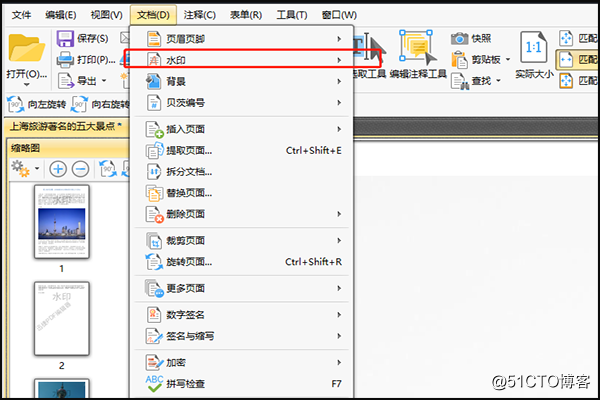
5.选中水印,可以看到水印的扩展框中有添加、全部删除和添加三个工具,我们要去才水印就点击全部删除选项。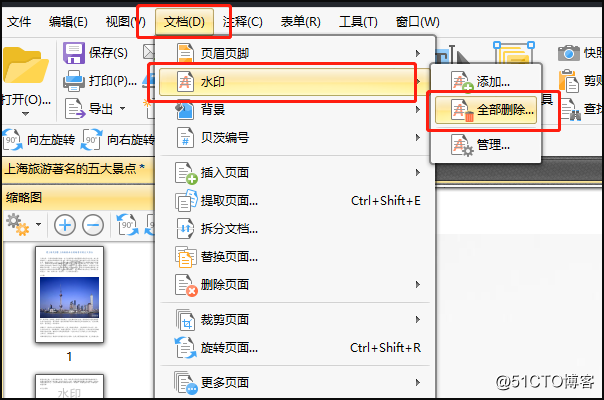
6.点击删除之后,文档中出现了一个删除水印的弹框,在弹框中点击是。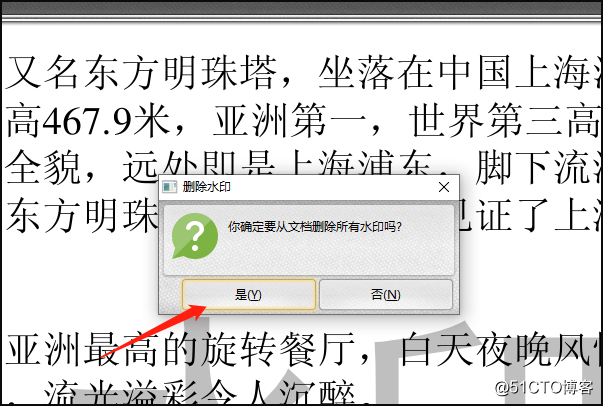
7.点击之后我们就可以看到文档中的水印就删除完成了。
8.其实除了这一个PDF在线编辑也是可以去除PDF文件水印的,我们可以看到PDF在线编辑器中的文档处理工具中也有PDF去除水印的工具。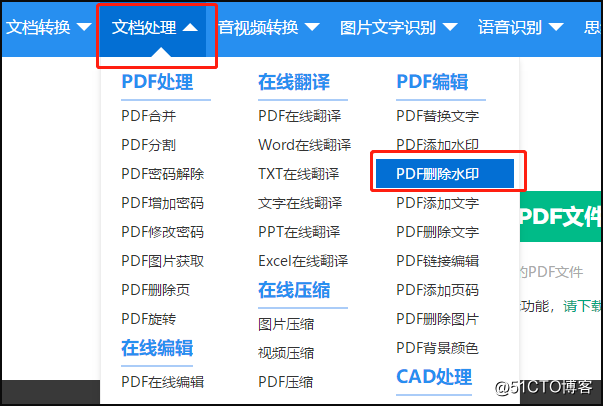
9.点击PDF删除水印,就会出现一下界面,在页面的中选中点击选择文件,然后选择有水印的文件并打开。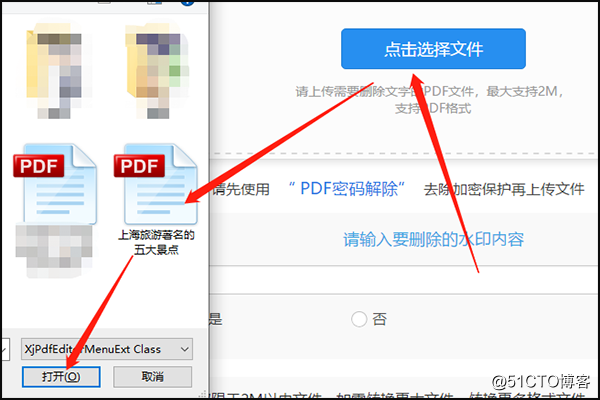
10.文件打开之后,在下方的文本框中输入要删除的水印内容,然后点击开始删除。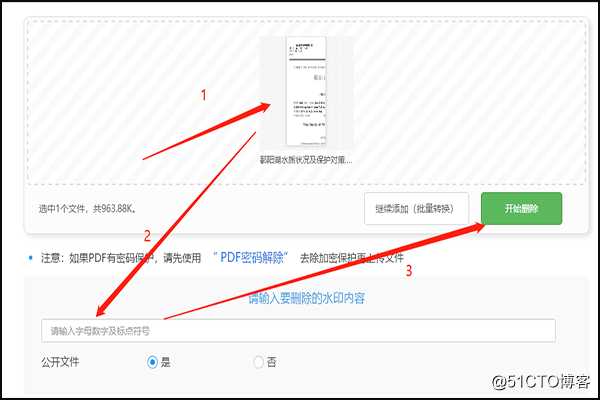
11.删除完成之后下载下来,PDF文档的水印就删除完成了。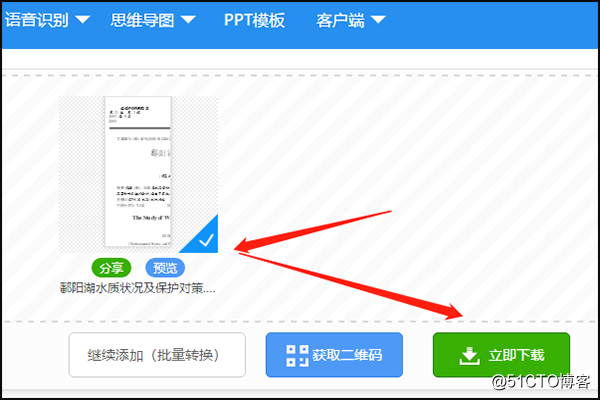
12.不过在线编辑器的去除水印工具只能够删除字母数字及标点符号不能够删除文字水印,要想删除文字水印还是需要PDF编辑器来操作。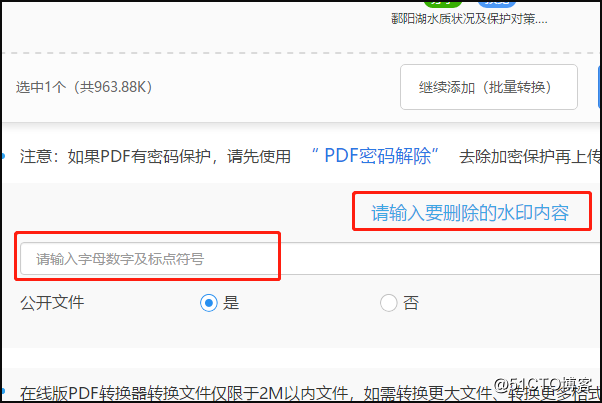
PDF去除水印的方法小编就为大家分享到这了,这款PDF编辑器还有需要的操作推荐使用,赶紧去安装试试吧。
转载于:https://blog.51cto.com/14050632/2404366




 本文分享了使用迅捷PDF编辑器去除PDF文件水印的详细步骤,包括打开文档、定位水印、一键删除等操作,同时介绍了在线编辑器去除水印的局限性。
本文分享了使用迅捷PDF编辑器去除PDF文件水印的详细步骤,包括打开文档、定位水印、一键删除等操作,同时介绍了在线编辑器去除水印的局限性。
















 4975
4975

 被折叠的 条评论
为什么被折叠?
被折叠的 条评论
为什么被折叠?








